UbuntuでPDFファイルを開きたいときはどうしますか?簡単な方法として、PDFファイルアイコンをダブルクリックするか、右クリックして[ドキュメントビューアで開く]オプションを選択します。しかし、コマンドラインから同じタスクを実行するように求められた場合はどうでしょうか。あなたはあなたのために仕事をするコマンドラインユーティリティを知っていますか?
あなたがコマンドラインのプロでない限り、答えは「いいえ」になると確信しています。参考までに、EvinceはUbuntuのPDFおよびPostScriptファイルのデフォルトのドキュメントビューアであり、コマンドラインからこれらのタイプのファイルを開きたい場合は、同じ名前のユーティリティが自動的に機能します。
ただし、その名前のコマンドラインユーティリティが存在するという事実を知らなくても、PDFファイルに対してEvinceを起動する方法があることを知って喜ぶでしょう。それについて説明します。この記事で。
この記事に記載されているすべてのコマンドと手順は、Ubuntu16.04LTSでテストされていることに注意してください。
言うまでもなく、コマンドラインを介して特定のジョブを実行する方法について説明するときは常に、コマンドラインユーティリティが関係しています。 gnome-open と呼ばれるユーティリティが存在するため、この場合も同様です。 これは、コマンドラインからPDFファイルを簡単に開くのに役立ちます。前述のツールは、次のコマンドを使用してダウンロードおよびインストールできます。
sudo apt-get install libgnome2-bin
正常にインストールされたら、次のコマンドを実行してPDFファイルを開くだけです。
gnome-open [name-of-PDF-file]
それでおしまい。 Evinceという名前のツールがあることを覚えておく必要はありません。 gnome-openとしてPDFファイルを処理します 自動的にEvinceを起動します。
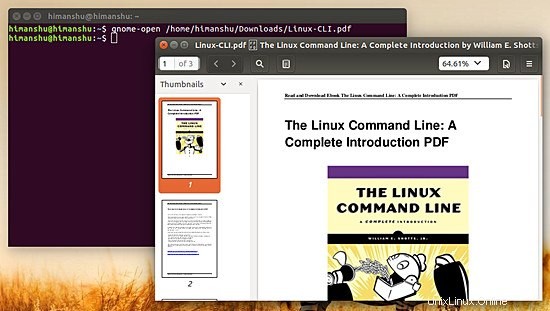
かっこいいですね。しかし今、あなた方の何人かはいくつかの gnome-open を持っているかもしれません あなたの心の中で関連するクエリ。同様に、ユーティリティがどのように機能し、PDFファイルのみをサポートしますか。さて、これらに一つずつ答えさせてください。
gnome-openの方法について 動作し、GNOMEファイルハンドラーを使用して、引数として渡されたファイルとURLを開きます。このプロセスは、ファイルのアイコンをダブルクリックしたときに、GNOMEファイルマネージャーがファイルを開くためのデフォルトのアプリケーションを識別する方法と似ています。 gnome-open ファイルのmime-typeを識別し、そのmime-typeに関連付けられたデフォルトのアプリケーションを起動し、ファイル名(そのユーザーが開きたい)をそのアプリケーションに渡します。
mime-typesとデフォルトのアプリケーション間のマッピングについては、/etc/gnome/defaults.listにアクセスしてください。 Ubuntuマシン上のファイル。
さて、2番目の質問に来て、最初の質問への回答の一部として私が提供した説明は、 gnome-open は、あらゆる種類のファイルを開くことができる汎用ユーティリティです。そして、それも理にかなっています。そうでなければ、 gnome-openを覚えておく必要があります。 Evinceの代わりに PDFファイルの場合-私たちが始めたのと同じ問題。
したがって、ファイルがPDFの場合、 gnome-open Evinceドキュメントビューアでファイルを開き、テキストファイルの場合はGeditを起動します。
次に、 gnome-openをいくつか紹介します。 役立つと思われる使用例:
Nautilusファイルマネージャでディレクトリを開くには、次のコマンドを実行します。
gnome-open [dir-name-or-path]
たとえば、次のコマンドは、Nautilusの現在の作業ディレクトリを開きます。
gnome-open .
そして、次のコマンドは/tmpディレクトリを開きます
gnome-open /tmp
システムのデフォルトのウェブブラウザでウェブサイトを開くには、URLを引数として gnome-openに渡すだけです。 。次に例を示します:
gnome-open https://www.howtoforge.com/
ユーティリティのマニュアルページに記載されている他の例を次に示します。
Open an OpenOffice.org document
gnome-open Spinach.odf
Open a directory in Nautilus
gnome-open ~
Send an e-mail
gnome-open mailto:[email protected]
Possible useless use of gnome-open
gnome-open /usr/share/applications/gedit.desktop
ツールが提供するコマンドラインオプションのリストは次のとおりです。
Help Options
-?, --help
Show a brief help message
--usage
Display a brief usage message
Bonobo activation Support
--oaf-ior-fd=FD
File descriptor to print IOR on
--oaf-activate-iid=IID
IID to activate
--oaf-private
Prevent registering of server with OAF
GNOME Library
--disable-sound
Disable sound server usage
--enable-sound
Enable sound server usage
--espeaker=HOSTNAME:PORT
Host:port on which the sound server to use is running
--version
Prints the version number
gnome-openのKDEバージョンはkde-openであることに注意してください 。また、吹き替え版のユニバーサルバージョンもあります- xdg-open -使用されているデスクトップ環境に関係なく機能します。
簡単に言うと、コマンドラインからデフォルトのアプリケーションを使用してファイルまたはURLを開く場合は、 gnome-openを使用する必要があります。 または他の同様のユーティリティ。これらのユーティリティは、特定のファイルを開くために使用するコマンドラインユーティリティを忘れた場合やわからない場合にも使用できます。これについては、この記事で説明しました。
ユーティリティgnome-open ダウンロードとインストールが簡単で、その使用法も複雑ではありません。ほとんどの場合、コマンドラインオプションは必要ありませんが、必ずしもそうなるとは限らないため、チュートリアル自体でリストについて説明しました。全体として、武器庫にある便利なツールです。